Selles artiklis näitan teile, kuidas OpenVPN-i Debian 9 Stretchile installida ja konfigureerida. Alustame.
OpenVPN-i installimine ja konfigureerimine:
Kõigepealt värskendage oma Debiani 9 masina APT paketi hoidla vahemälu järgmise käsuga:
$ sudo apt värskendusAPT-paketi hoidla vahemälu tuleks uuendada.
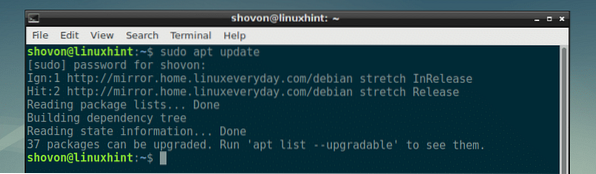
Nüüd installige Git järgmise käsuga:
$ sudo apt install git
Nüüd vajutage y ja seejärel vajutage
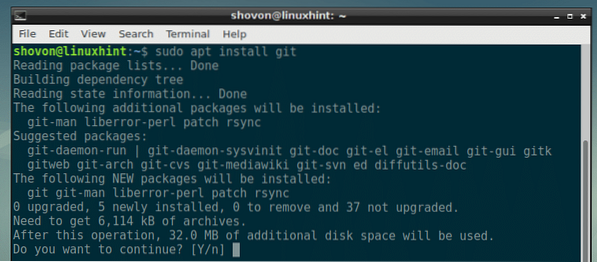
Installida tuleks OpenVPN.
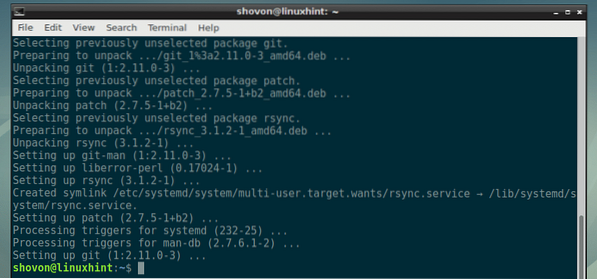
OpenVPN-i käsitsi installimine ja konfigureerimine on tüütu ülesanne. Selle õigeks seadistamiseks peate teadma paljusid asju. Hea uudis on see, et tegelikult on olemas GitHubi hoidla (mille leiate aadressilt https: // github.com / Angristan / OpenVPN-install) aitab teil OpenVPN-i väga lihtsalt installida ja konfigureerida. Nii kavatsen OpenVPN-i selles artiklis installida.
Nüüd navigeerige lehele ~ / Allalaadimised kataloogi järgmise käsuga:

Kloonige OpenVPN-Install GitHubi hoidla järgmise käsuga:
$ giti kloon https: // github.com / angristan / openvpn-install.git
OpenVPN-Install GitHubi hoidla tuleks kloonida.

Uus kataloog openvpn-install tuleks luua ja kõik OpenVPN-Install GitHubi hoidlafailid selle sisse kopeerida.
$ ls
Nüüd navigeerige openvpn-install / kataloogi järgmise käsuga:
$ cd openvpn-install
Sa peaksid suutma leida openvpn-install.sh fail selles kataloogis.

Nüüd tee openvpn-install.sh käivitatav järgmise käsuga:
$ chmod + x openvpn-install.sh
Nagu sa näed, openvpn-install.sh skript on nüüd käivitatav.

Nüüd jookse openvpn-install.sh skript nagu juur järgmise käsuga:
$ sudo ./ openvpn-install.sh
Nüüd veenduge, et IP-aadress on õige. Kui soovite seda muuta, saate seda muuta siin. See on pärast installimist OpenVPN-serveri IP-aadress. Nii et veenduge, et see oleks õige. Kui olete valmis, vajutage
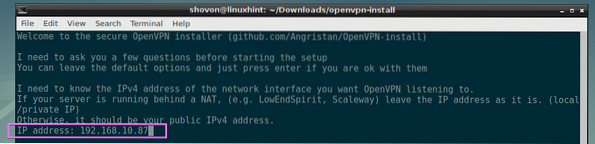
Nüüd peate OpenVPN-ile ütlema, millist porti kasutada. Vaikimisi port on 1194. Kuid võite kasutada muud porti.
Kui soovite kasutada kindlat porti, vajutage 2 ja seejärel vajutage
Kui soovite, et OpenVPN valiks juhusliku pordi kasutamiseks, vajutage lihtsalt 3 ja vajutage
Ma lähen vaikepordiga. Nii et ma hakkan lihtsalt pressima
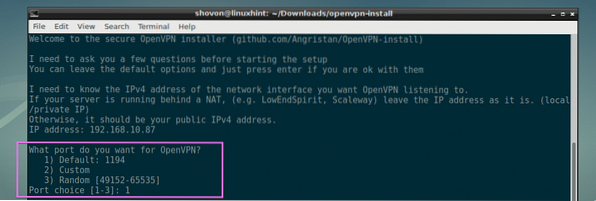
Kui soovite Interneti kaudu OpenVPN-i serverile juurde pääseda, peate siia sisestama oma avaliku IPv4-aadressi. Aga kui soovite OpenVPN-i serverile juurde pääseda ainult kohalikust võrgust, sisestage lihtsalt varem sisestatud IP-aadress, oma NAT-i IP-aadress.

Oma avaliku IPv4-aadressi leiate väga lihtsalt. Lihtsalt külastage aadressi http: // www.whatsmyip.org / ja teie avalik IPv4-aadress peaks seal olema.
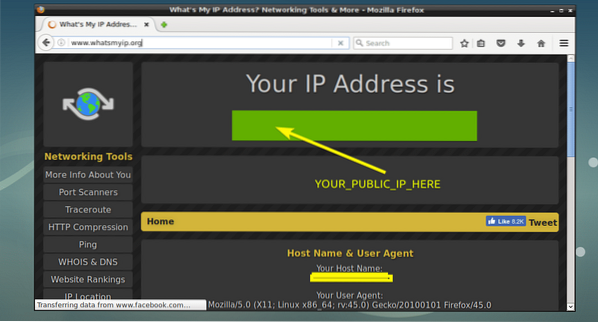
Nüüd peate OpenVPN-ile ütlema, millist sideprotokolli kasutada. Võite kasutada UDP-d või TCP-d. UDP on valitud vaikimisi ja see on kiirem kui TCP. Kui olete valmis, vajutage

Nüüd peate valima DNS-i pakkuja. OpenVPN kasutab seda hostinimede lahendamiseks. Pakkujate vahel on palju valikuid. Ma valin vaikimisi, 1) Praegune süsteemi lahendaja (failist / etc / resolv.konf). See kasutab teie Debiani 9 masinaid / etc / resolv.konf fail DNS-i hostinimede lahendamiseks.
Kui olete valmis, vajutage
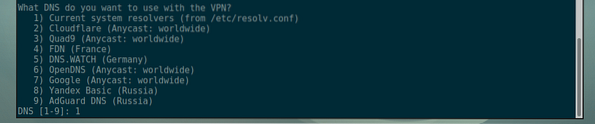
Nüüd valige krüptimise tüüp. Kui te ei tea, mis see on, siis jätke vaikeseade ja vajutage

Nüüd valige kasutatav Diffie-Hellmani võtme suurus. Mida rohkem võtmebitte kasutate, seda turvalisem on krüpteerimine, kuid krüptimise ja dekrüpteerimise protsess on aeglasem. Võite kasutada soovitatud võtmebitte või 4096 bitti. Ma lähen vaikimisi 3072 võtmebitiga. Kui olete valmis, vajutage

Valige RSA võtme suurus. Mõisted on siin samad nagu Diffie-Hellmani võti, nagu ma eelmises osas käsitlesin. Ma lähen vaikimisi 3072 võtmebitiga. Kui olete valmis, vajutage

Kui teised inimesed üritavad teie VPN-serveriga ühendust luua, võite nõuda parooli. Vaikimisi käitumine on serveriga ühenduse loomisel kasutajate parooli küsimata jätmine. See on vaikekäitumine ja sellega ma lähen. Soovi korral saate määrata parooli. see on sinu otsustada. Kui olete valmis, vajutage
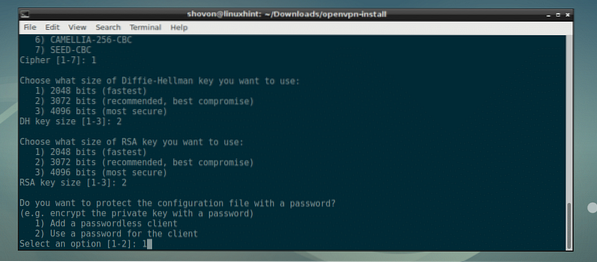
Nüüd sisestage kliendi nimi (ärge kasutage tühikuid) ja vajutage

Vajutage lihtsalt

OpenVPN-i installimine peaks algama.
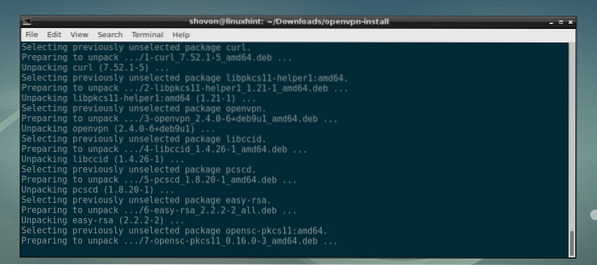
Installida tuleks OpenVPN.
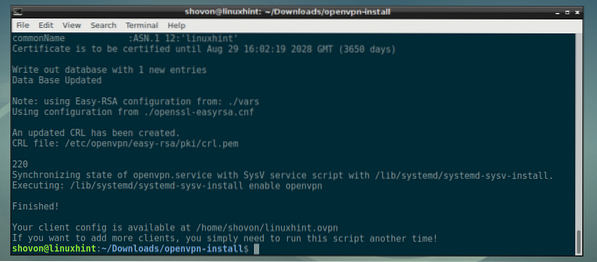
Nüüd peaksite oma kasutajate HOME kataloogist leidma OVPN-faili, millel on sama nimi kui teie kliendi nimi (nagu varem määrasite). Minu puhul on faili nimi linuxhint.ovpn.

Ühendamine OpenVPN-serveriga:
Kui soovite oma arvutist ühenduse luua oma OpenVPN-serveriga, vajate OVPN-faili koopiat (minu puhul linuxhint.ovpn), mille on loonud OpenVPN-i installiprogramm.
Kliendiarvutis peate installima OpenVPN-i klienditarkvara.
Kui kasutate Linuxi operatsioonisüsteemi, installige lihtsalt OpenVPN sinna ja kopeerige OVPN-fail sinna.
Ma eeldan, et kasutate OpenVPN-i kliendina Ubuntu serverit.
Nüüd installige OpenVPN sinna järgmise käsuga:
$ sudo apt installib openvpn
Kopeerisin linuxhint.ovpn faili sinna.

Nüüd käivitage OpenVPN-serveriga ühenduse loomiseks järgmine käsk:
$ sudo openvpn --config linuxhint.ovpn
Peaksite olema ühendatud oma OpenVPN-serveriga.
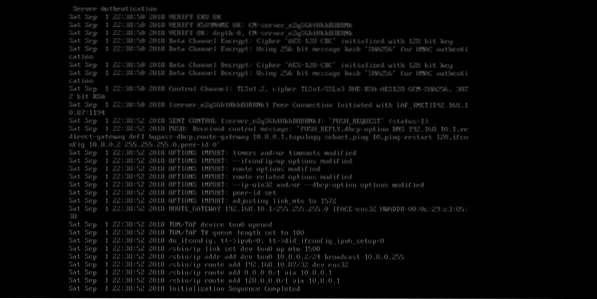
Nagu näete, a tun0 liides on lisatud minu Ubuntu Serverile.
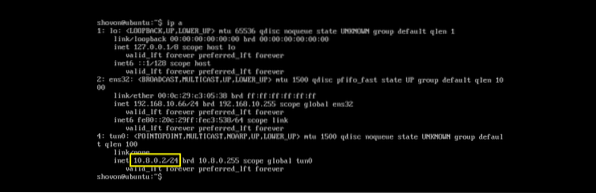
Nii installite ja konfigureerite OpenVPN-i Debian 9 Stretchis. Täname selle artikli lugemise eest.
 Phenquestions
Phenquestions


